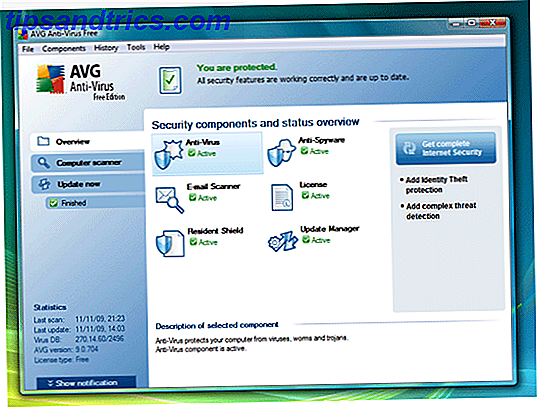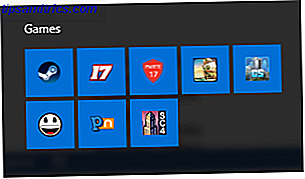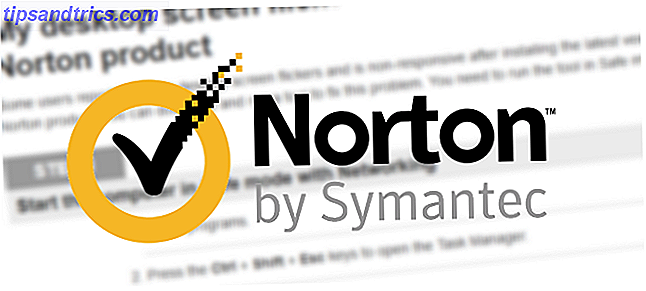Microsoft heeft net de hoeveelheid gratis opslagruimte opgehaald die je krijgt met OneDrive, wat misschien een stimulans is om het te gebruiken op je favoriete Linux-distributie. Microsoft heeft echter geen officiële klant voor Ubuntu.
Voer OneDrive-d in. Deze app, die momenteel wordt ontwikkeld, belooft u in staat te stellen uw geliefde bestanden te synchroniseren met OneDrive. Hier is hoe je ermee aan de slag kunt.
Waarom OneDrive?
Microsoft wil OneDrive populairder maken en wat is een betere manier om dat te doen dan om meer gratis opslag- en slash-prijzen te geven voor al het andere? Nu krijgen gratis gebruikers een royale opslagcapaciteit van 15 GB, hetzelfde bedrag dat Google biedt. Maar op OneDrive is het toegewijd aan alleen uw bestanden, terwijl die 15 GB op Google worden gedeeld met alle Google-services, inclusief Gmail.
Naast meer opslagruimte voor gratis gebruikers, sneed Microsoft de prijzen voor extra opslag met 70%, wat betekent dat je 100 GB kunt krijgen voor slechts $ 1, 99 per maand, wat veel goedkoper is dan de $ 7, 49 per maand die het oorspronkelijk was. Ten slotte hebben ze ook de opslagruimte voor Office 365-abonnees opgeschroefd voor maar liefst 1TB, nog steeds voor slechts $ 6, 99 per maand. Ik ben er zeker van dat de 1TB-upgrade bedoeld is om gebruikers te verleiden het Office 365-pakket te krijgen, maar helaas zal dat niet veel van nut zijn voor Ubuntu-gebruikers.
Het gebruik van OneDrive kan een goede opslagoplossing voor je zijn, aangezien Dropbox nog steeds slechts 2 GB aan gratis gebruikers biedt en Ubuntu One is verdwenen Ubuntu One Is Doomed; Probeer deze 5 Linux-vriendelijke alternatieven Ubuntu One Is Doomed; Probeer deze 5 Linux-vriendelijke alternatieven Ubuntu One, de cloudopslag- en muziekservice speciaal gemaakt voor Ubuntu-gebruikers, wordt afgesloten. Dit zijn de beste alternatieven. Lees verder . Je kunt natuurlijk altijd proberen wat extra ruimte te krijgen. Hoe krijg je de meeste vrije ruimte op Dropbox, Box, SkyDrive & More - de complete gids Hoe krijg je de meeste vrije ruimte op Dropbox, Box, SkyDrive & More - de complete gids Cloudopslagservices bieden een minimale hoeveelheid gratis ruimte voor iedereen die zich aanmeldt, maar u kunt vaak meer krijgen. U kunt uw clouddrive upgraden met gigabytes en gigabytes aan vrije ruimte in ... Lees meer over uw favoriete leveranciers van cloudopslag.
OneDrive-d voor Ubuntu
Nu u weet waarom u mogelijk OneDrive voor uw cloudopslagbehoeften wilt gebruiken, gaan we verder met de manier om dit te bereiken. Het OneDrive-d hulpprogramma is nog niet beschikbaar in eventuele repo's, dus we zullen een paar commando's moeten uitvoeren om het correct te downloaden en te installeren. Dit zou net zo eenvoudig moeten zijn als kopiëren en plakken.
Installatie
Ga eerst naar OneDrive-d op GitHub en download de nieuwste versie van het hulpprogramma. Pak het nu uit en verplaats de resulterende map naar je homedirectory (niet de map Downloads waar je het meest waarschijnlijk in zit, maar de map erboven, zodat deze zich op hetzelfde niveau bevindt als Downloads, Documenten, enz.)
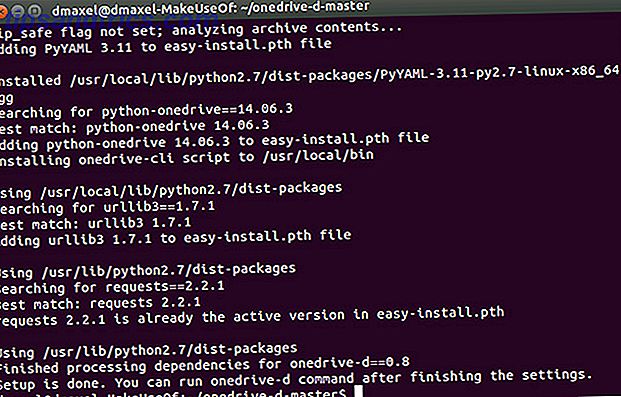
Open nu een terminal en typ deze opdracht:
cd onedrive-d-master/ && sudo ./inst install
Dit zal de terminal naar de uitgepakte map leiden en vervolgens het installatiescript uitvoeren. Zodra de installatie is voltooid, wordt het voorkeurenvenster automatisch weergegeven. Als dit niet het geval is, voert u de opdracht uit:
onedrive-prefs
Configuratie
Met het voorkeurenvenster kunt u zich aanmelden bij uw Microsoft-account dat u voor OneDrive gebruikt. Voorlopig is er alleen ondersteuning voor één account en voor zover ik weet zijn er geen concrete plannen om ondersteuning voor meerdere accounts toe te voegen. Zodra u dat hebt gedaan, kunt u ook de map kiezen die u wilt aanwijzen voor synchronisatie met OneDrive. Als u een geheel nieuwe map wilt kiezen, moet u deze zelf maken omdat het hulpprogramma geen eigen OneDrive-map maakt.
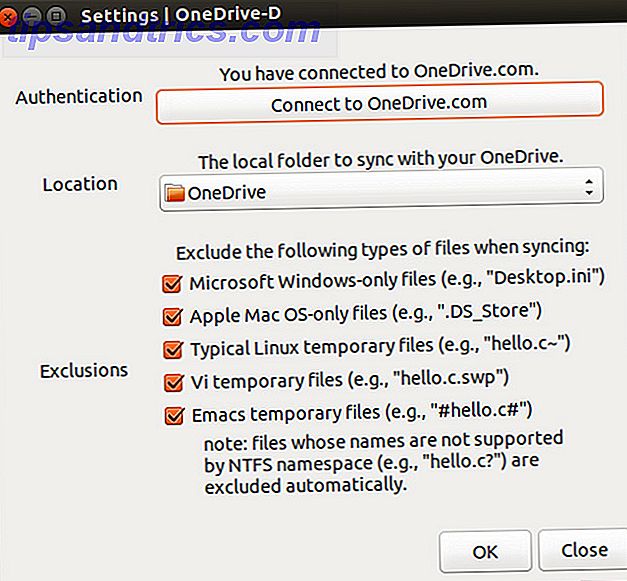
Bovendien kunt u ervoor kiezen om verschillende tijdelijke bestanden, alleen-Windows-bestanden en bestanden met alleen Mac uit te sluiten van synchronisatie omdat ze echt niet nodig zijn. Ik raad u aan ze aan te zetten, tenzij u van plan bent om andere computers te verbinden die deze bestanden gebruiken.
Vanaf hier zou het hulpprogramma prima moeten synchroniseren met OneDrive! Je ziet het in het pictogram in het systeemvak, zodat je weet dat het open en werkend is en op een goede plaats kan worden gecontroleerd als het nodig is.
Omdat het hulpprogramma nog behoorlijk jong is, heeft het nog geen optie om het tijdens elke opstart te starten, dus je moet dit zelf doen. Als je het hulpprogramma zelf wilt starten, kun je gewoon het commando onedrive-d in een terminal. Anders moet u het toevoegen aan uw lijst met opstarttoepassingen.
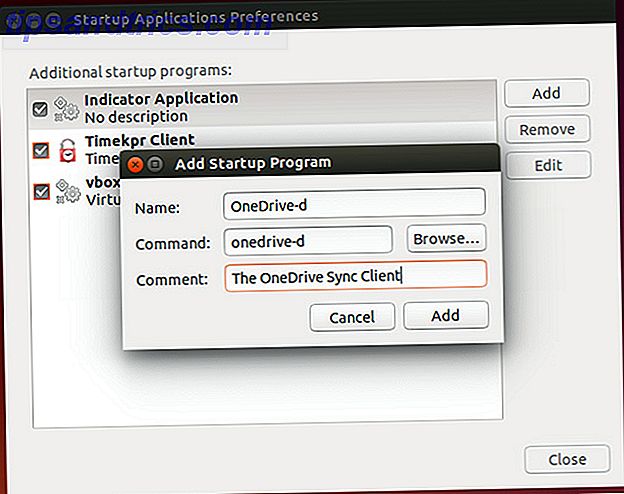
Open in Ubuntu de Dash en zoek naar Startup Applications. Voeg vervolgens een nieuw item toe en gebruik onedrive-d als opdracht. Vul de rest anders in zoals je wilt.
Bestanden synchroniseren met OneDrive of Google Drive?
Met dit hulpprogramma kun je OneDrive eindelijk gebruiken op Ubuntu, met ondersteuning voor andere Linux-distributies onderweg. Als we nu alleen hetzelfde hadden voor Google Drive, omdat ik zeker weet dat meer mensen daar liever mee synchroniseren dan OneDrive ...
Zou je OneDrive met Linux gebruiken? Hoe zit het met Google Drive als er een gratis synchronisatiehulpprogramma voor was? Laat het ons weten in de reacties!